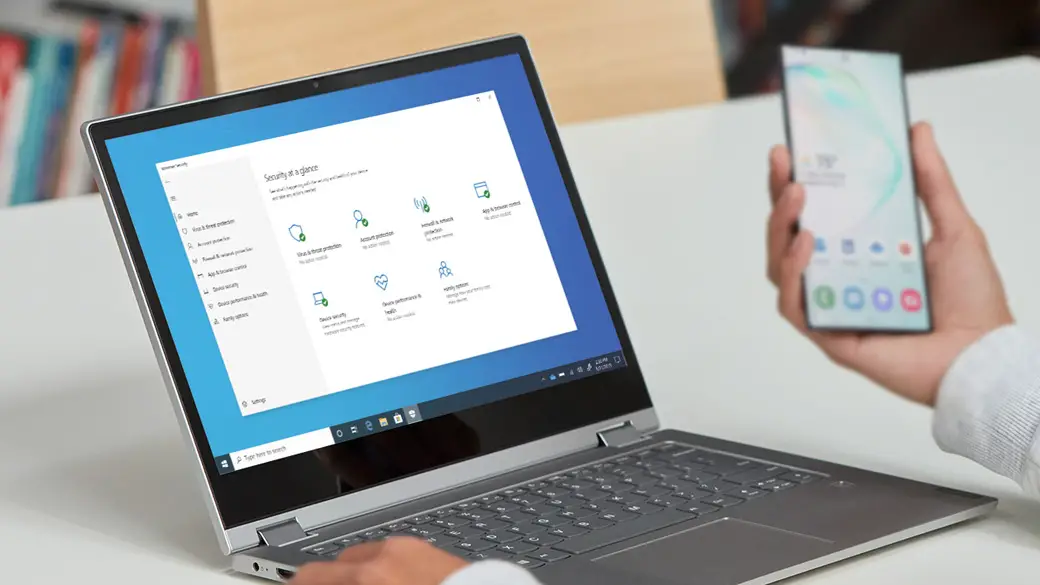Windows 10を強制的にシャットダウンする方法がわからない場合は、サポートさせていただきます。 コマンドを実行しても、コンピューターが抵抗してシャットダウンしない場合があります。 この厄介な問題にはいくつかの原因が考えられますが、それらのほとんどには非常に単純な解決策があります。 Windows10コンピューターを強制的にシャットダウンするために使用できるいくつかのトリックについて説明します。
Windows 10を強制的にシャットダウンするにはどうすればよいですか?
Ctrl + Alt + Del
Ctrl + Alt + Delは、すべてのWindowsユーザーにとって既知のキーの組み合わせです。 このキーボードショートカットを使用すると、Windowsタスクマネージャーにアクセスできます。これは、多くの場合に非常に役立つツールです。
Windows 10では、タスクマネージャーを直接開かないため、このキーの組み合わせの操作が少し変更されています。 代わりに、いくつかのオプションを選択できる一種のメニューが表示されます。
シャットダウンボタンをクリックすると、プロセスを実行できます。
コマンドプロンプトを使用して強制的にシャットダウンする
Ctrl + Alt + Delのキーの組み合わせでコンピューターを正常にシャットダウンできない場合は、コマンドプロンプトを使用してみてください。
Windows 10コマンドプロンプトへのアクセスは非常に簡単です。スタートメニューからアクセスできます。検索ボックスに「CMD」と入力して、最初のオプションをクリックするだけです。
次に、以下のコマンドを入力する必要があります。
shutdown.exe / p / f
このコマンドは、Windows10オペレーティングシステムを強制的にシャットダウンします。 私たちのコンピュータがシャットダウンに抵抗するとき、それは通常最良のオプションです。

Windows 10コマンドプロンプトで使用できる他の非常に興味深いコマンドがあります。以下のリストを残します:
- Shutdown.exe -r:コンピューターを再起動します。
- Shutdown.exe -l:ログオフします。
- Shutdown.exe -a:シャットダウンを中止します。
- shutdown.exe -s -t XXX:コンピューターのシャットダウンのカウントダウンを設定します。
物理的なシャットダウンを強制する
上記のオプションのいずれも機能しない場合は、ブルートフォースシャットダウンに頼るしかありません。 この方法でコンピューターの電源を切ることはお勧めしませんが、選択の余地がない場合があります。
電源ボタンを数秒間押し続けると、ほとんどのコンピューターがシャットダウンします。 この手法はマザーボードへの電源を遮断することで機能するため、コンピュータは強制的にシャットダウンされます。
電源ボタンを数秒間押し続けてもコンピュータがシャットダウンを拒否した場合は、プラグを抜くしかありません。
Windows 10がシャットダウンしないのはなぜですか?
コマンドを実行したときにWindows10オペレーティングシステムがシャットダウンに抵抗する原因となる可能性がある最も一般的な原因のいくつかを次に示します。
高速起動が有効になっている可能性があります
高速起動は、Windows 8で導入されたオプションであり、機械的なハードドライブを搭載したコンピューターをより高速に起動できるようにします。 これは、オペレーティングシステムの起動時間が大幅に短縮されるため、SSDがない場合に非常に興味深いオプションです。
ただし、このオプションを有効にすると問題が発生することはよくあります。 最も一般的な問題の1つは、コンピューターのシャットダウンに時間がかかるか、まったくシャットダウンしないことです。
したがって、Windows 10コンピューターのクイックスタートアップ設定を確認し、コンピューターのシャットダウンに問題がある場合は無効にすることをお勧めします。 この機能には、Windows10のコントロールパネルから非常に簡単にアクセスできます。

損傷したハードウェア
一部のコンポーネントが損傷している可能性があります。 ハードディスクは、RAMが原因である可能性もありますが、一般的にこの問題が発生しているコンポーネントです。
ウイルスまたはマルウェア
ウイルスまたはマルウェアが問題を引き起こしている可能性があります。上記で何も機能しない場合は、ウイルス対策ソフトウェアでコンピューターをスキャンすることをお勧めします。